今話題のChatGPTの登録方法について解説していきます。
登録自体は簡単なのですが、英語でわかりづらい部分もありますので、分かりやすく画像を用いながら説明していきます。
初心者の方でも5分ほどで終わりますので、ぜひ参考にしてみてください!
また、初めて使う方のために、簡単な使用方法と注意点についてもまとめています。
まずは、登録方法から説明していきます。
ChatGPTの登録方法
ChatGPTの公式HPを開くと、以下の画面が表示されます。
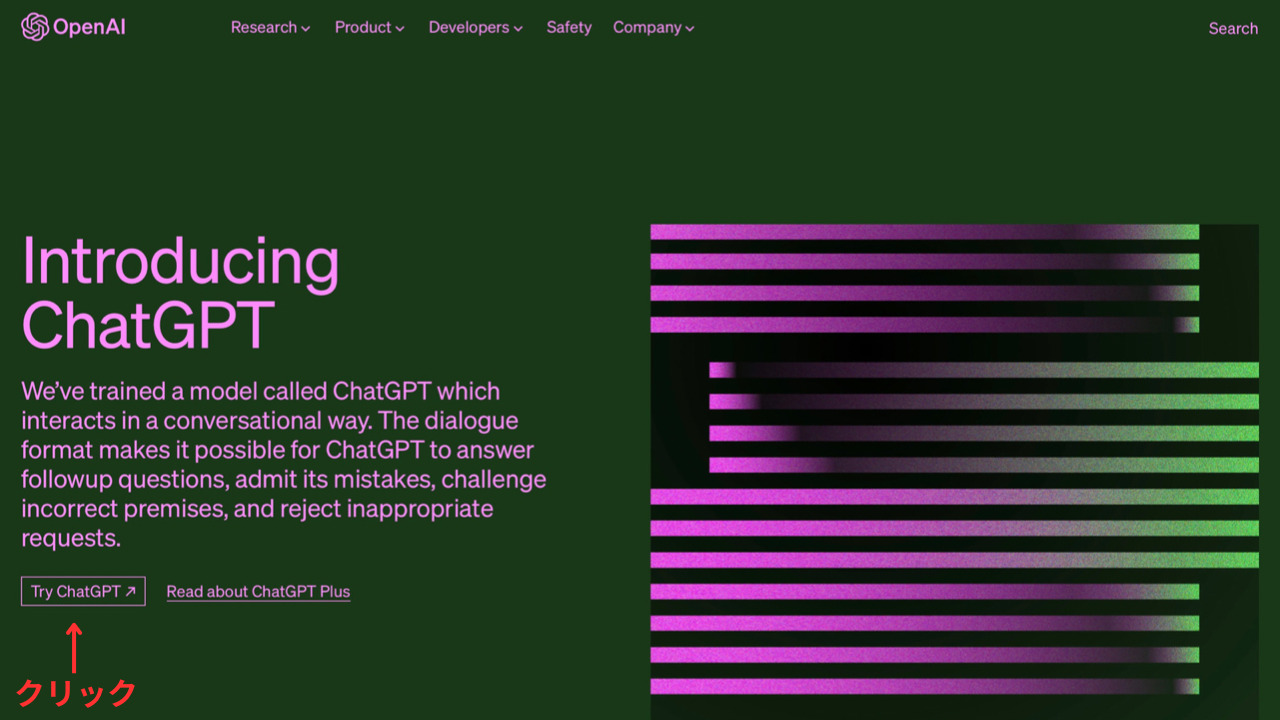
「Try ChatGPT」をクリックします。
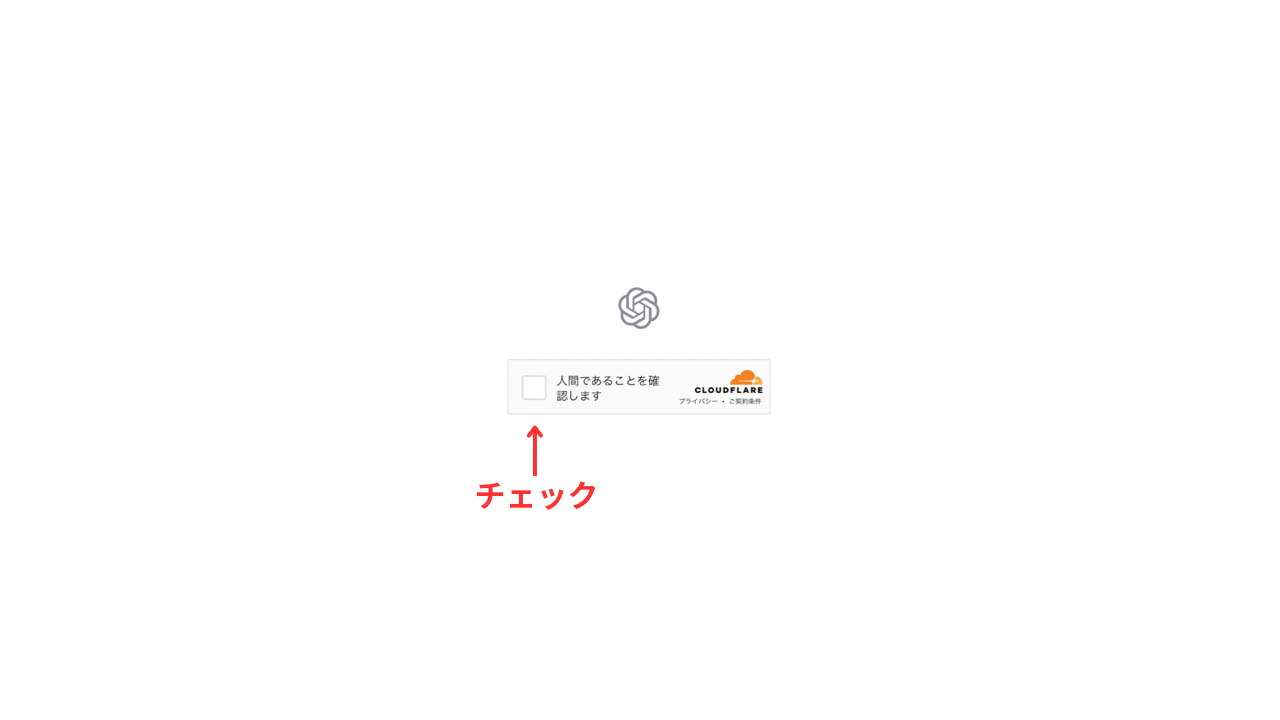
「人間であることを確認します」にチェックを入れます。
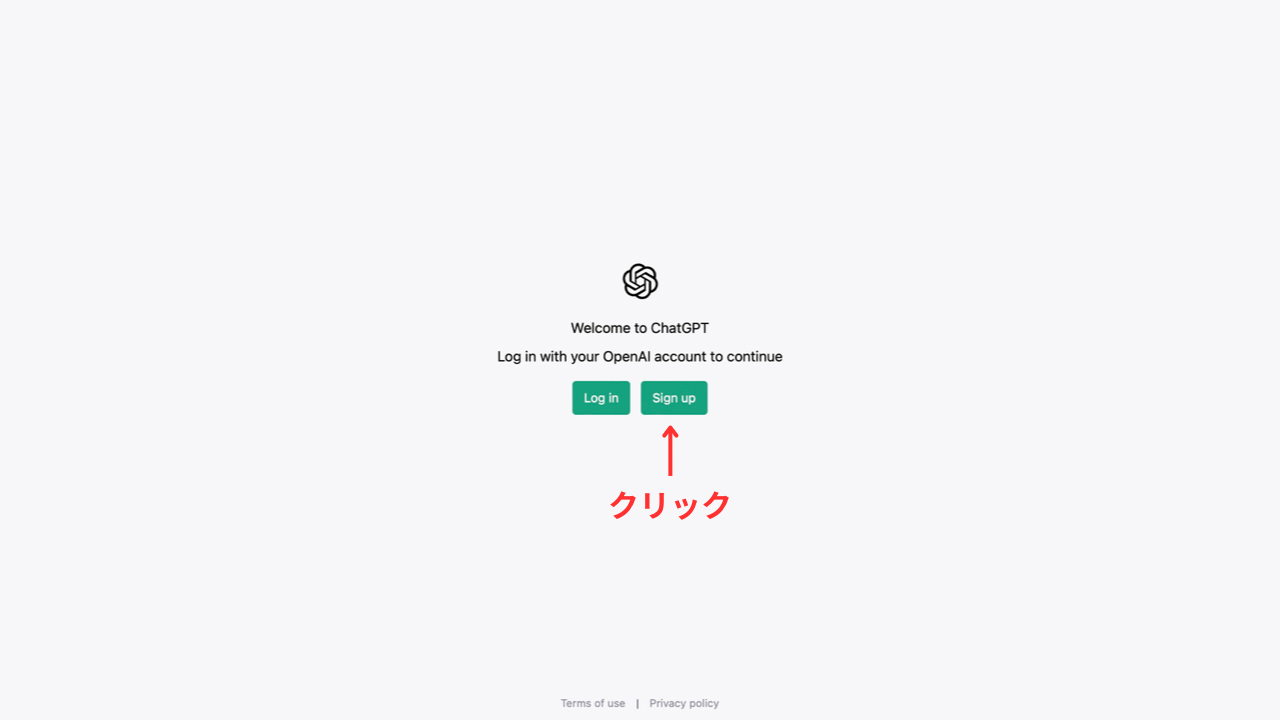
初めての方は「Sign up」をクリックします。
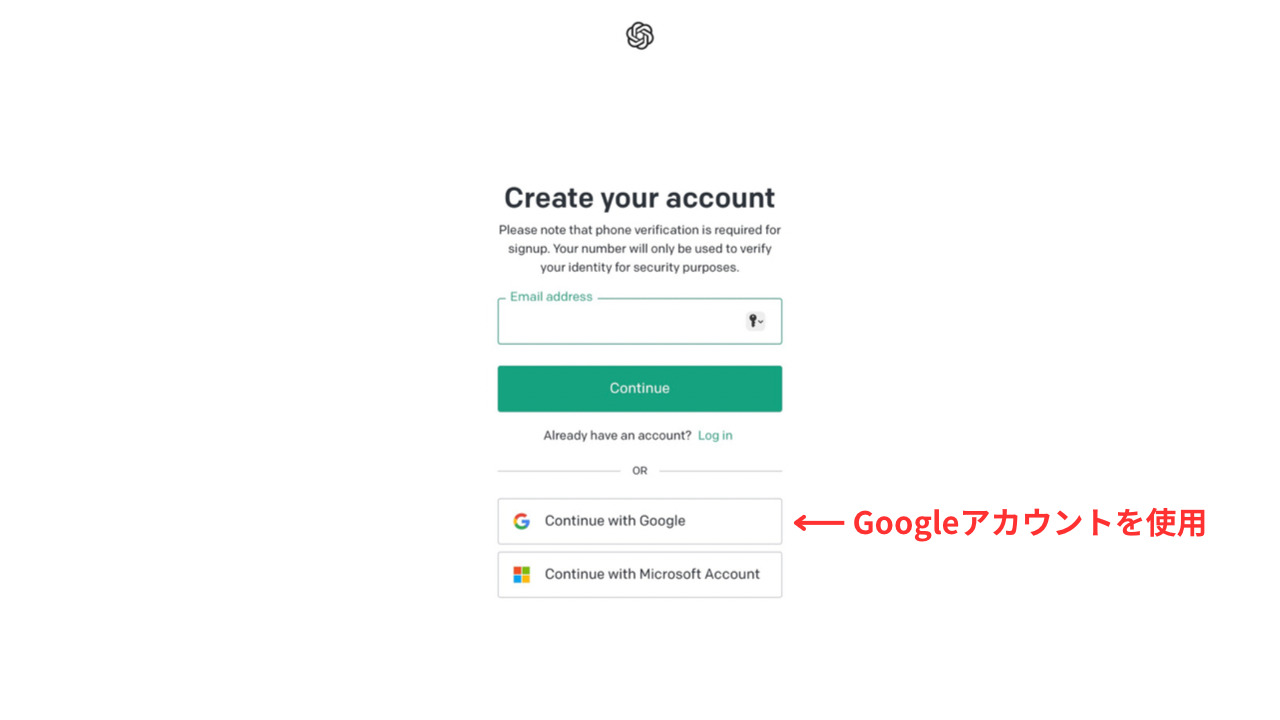
Googleアカウントを持っている方は「Continue with Google」をクリックしてください。
また、Googleアカウントを持っていない方は、メールアドレスでの登録もできます。
今回は、Googleアカウント用いた登録方法を例に説明していきます。

使用するアカウントを選択します。
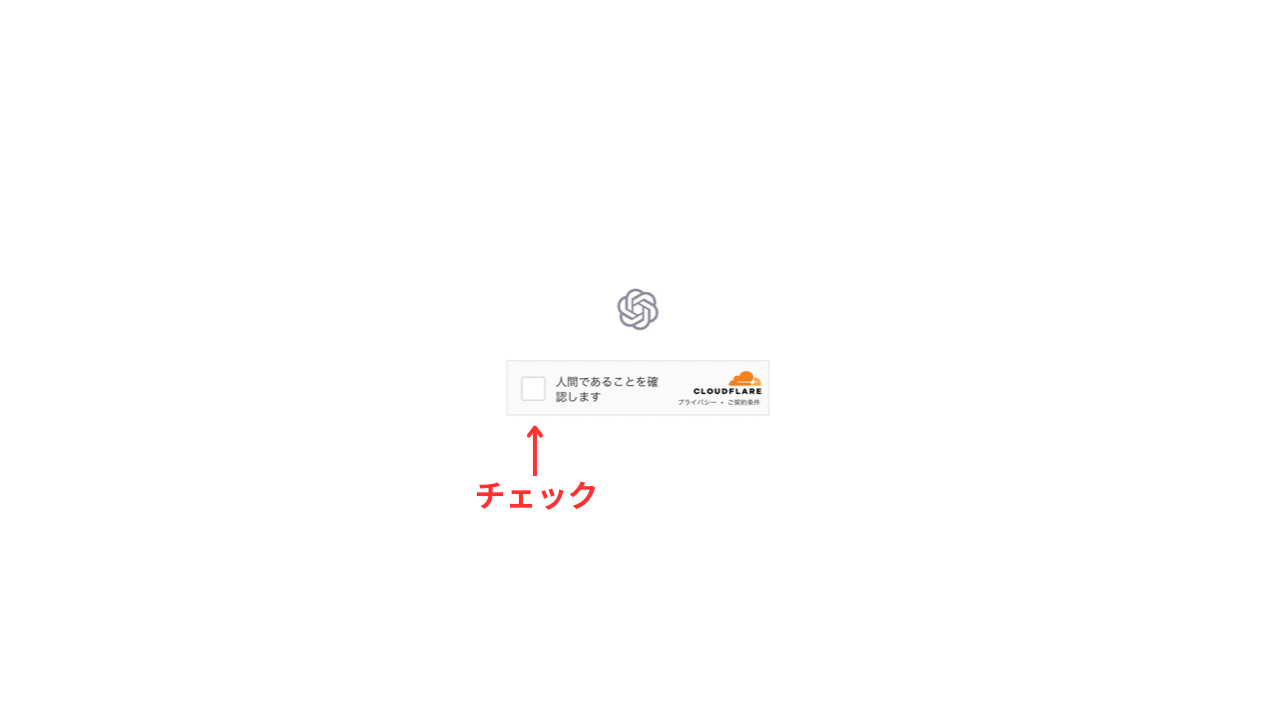
再びこちらの画面が表示されますので、先ほどと同じようにチェックを入れます。
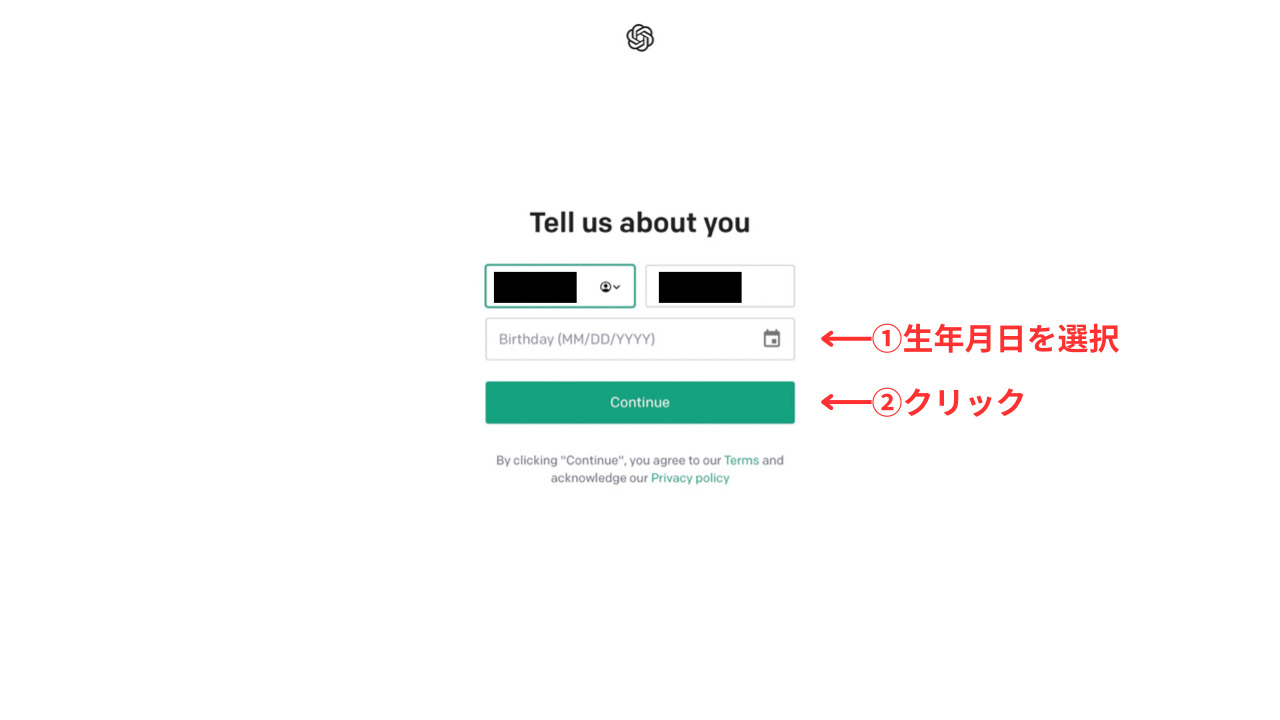
生年月日を選択後、「Continue」をクリックします。
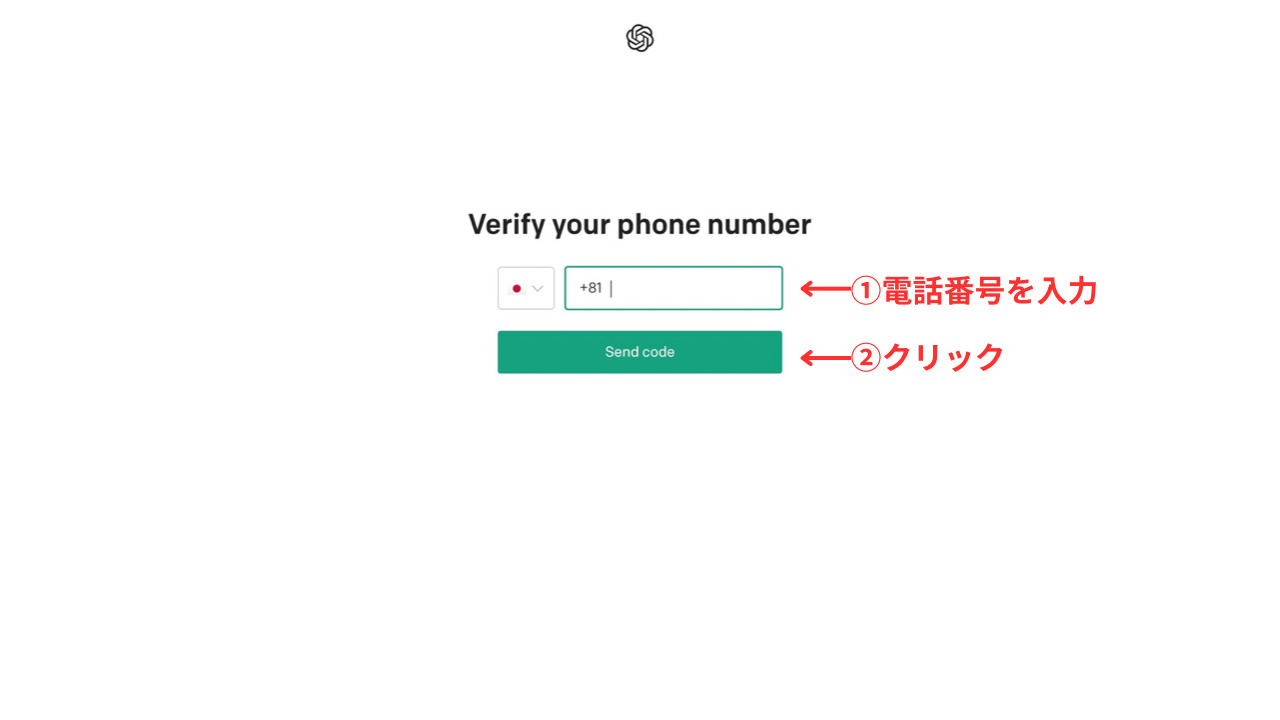
電話番号を入力し、「Send code」をクリックします。
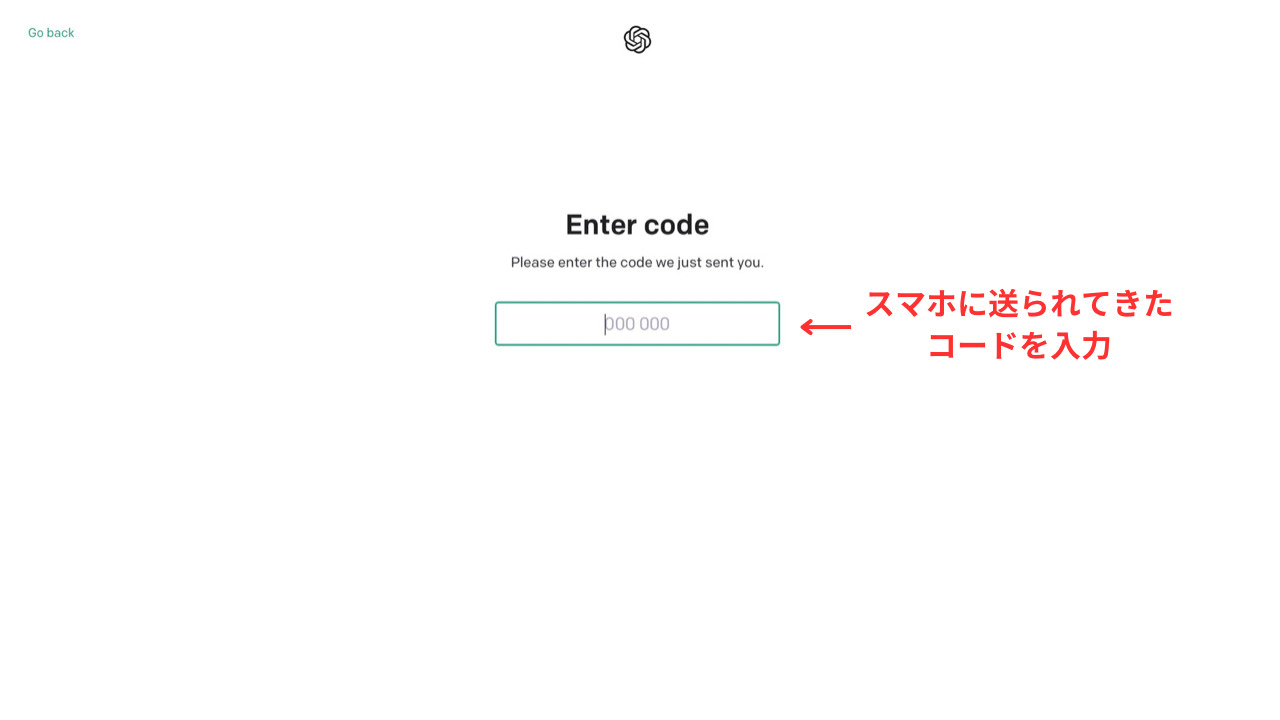
スマホにコードが送られてきますので、そのコードを入力してください。
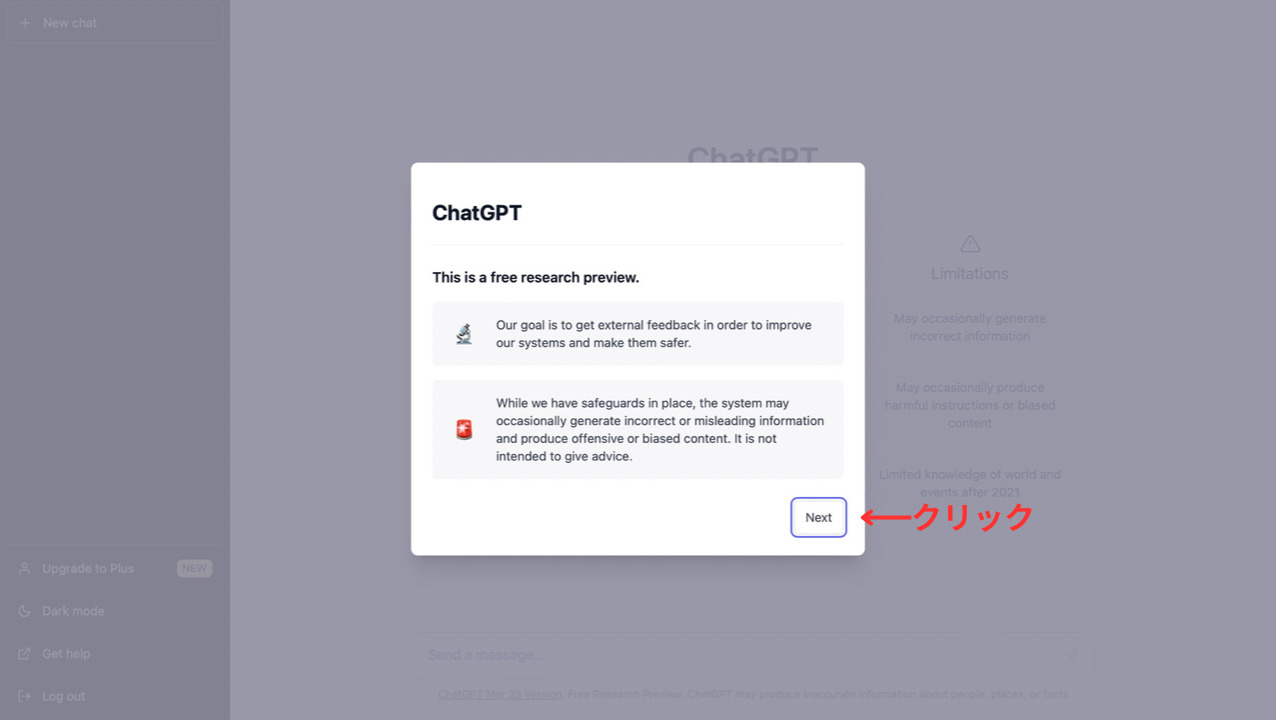
「Next」をクリックします。
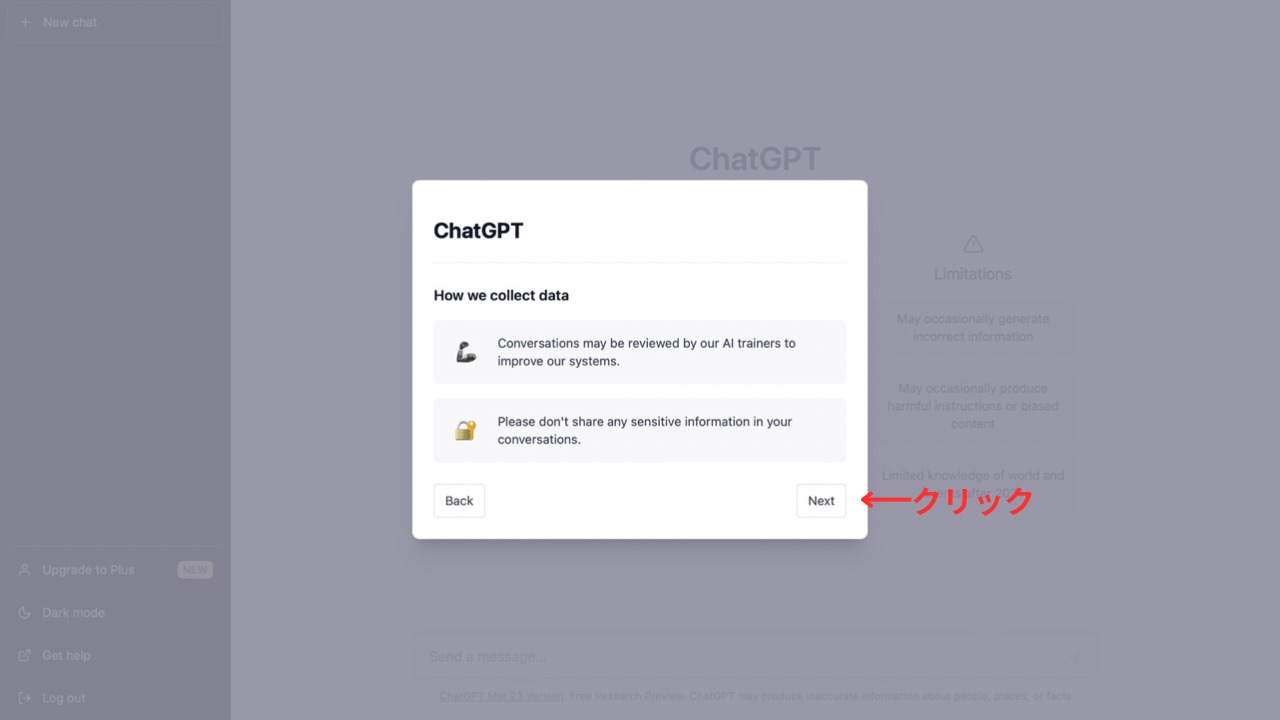
同様にクリックして次に進みます。
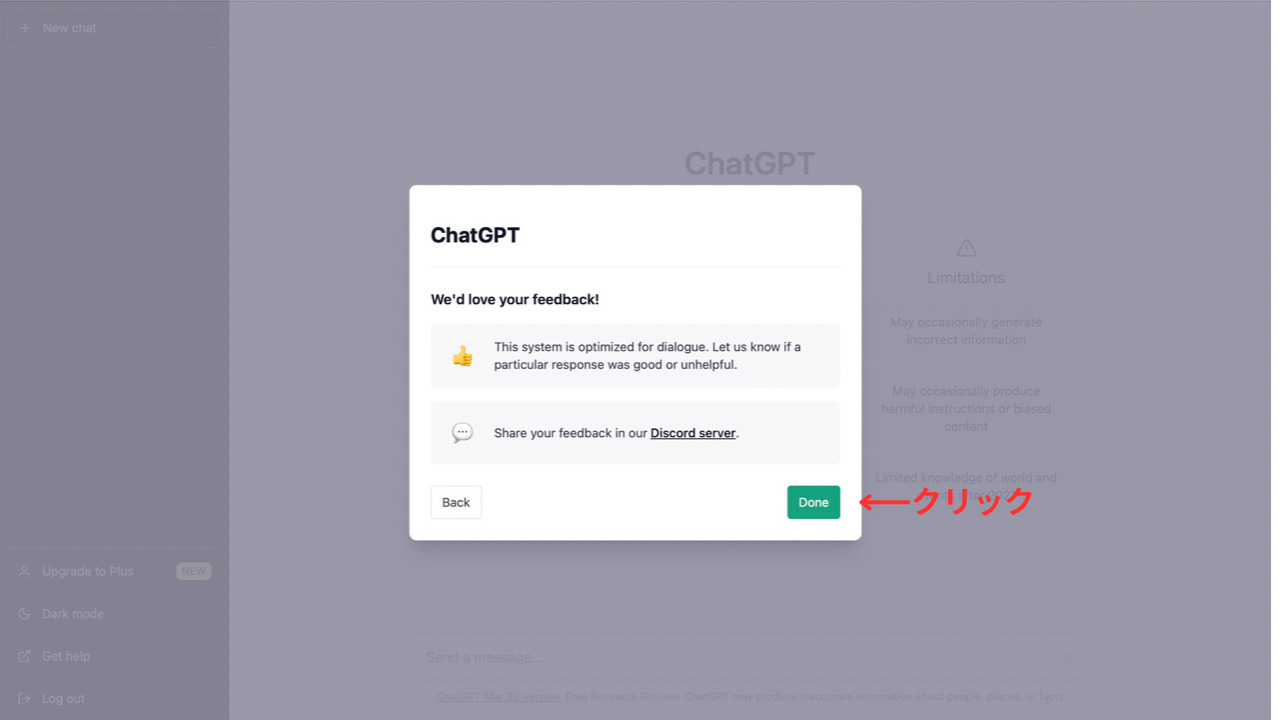
「Done」をクリックします。
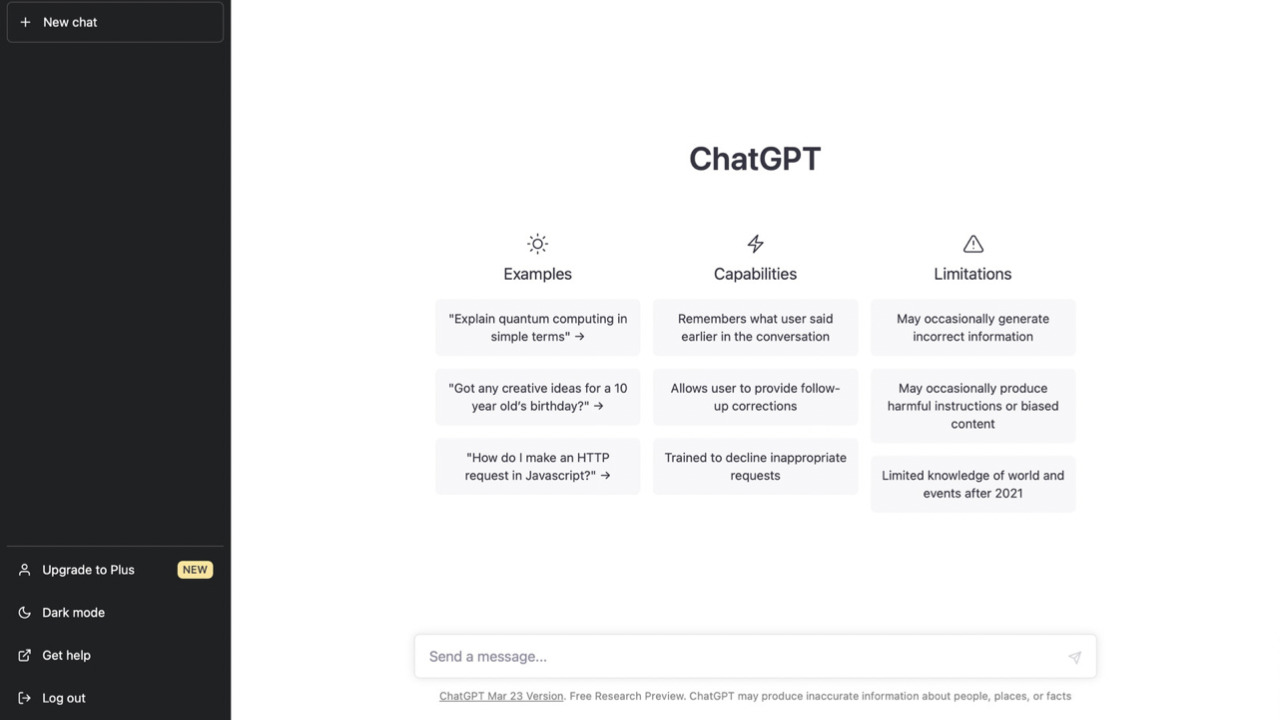
これで登録は完了です!
ChatGPTの使い方を簡単に説明
簡単に使い方を説明します。
ChatGPT画面下部の方にある「Send a message」に調べたいことや、聞きたいことを入力すると返答が得られます。
ホーム画面は英語になっていますが、やりとりは日本語でできるのでご安心ください。
また、こちらの公式サイトでは、無料でも回数制限が設けられていないとのことです!
サーバーの負荷や過度なリクエストが発生した場合は、サイトの管理者が適切な措置を取ることがあるそうですが、普通に使用する分には、問題ないかと思われます。
ChatGPTの最新アップデート
OpenAIは、2023/4/25にChatGPTに最新機能を導入しました。
①チャット履歴のオフ機能導入
②エクスポートオプションの追加
以下に、それぞれ説明していきます。
①チャット履歴のオフ機能導入
私たちのChatGPT上でのやり取りは、ChatGPTの学習として、改善に役立てるために利用されています。
しかし、今回導入された機能を使うことで、会話の情報はChatGPTのトレーニングや改善に使用されなくなり、履歴サイドバーに表示されないようにできるようになりました。
これにより、セキュリティ機能が向上したと言えます。
ただし、30日間は会話を保持し、悪用を監視する必要がある場合にのみ確認するとのことですので、30日間分の履歴は削除できないと覚えておきましょう。
チャット履歴のオフ機能は、以下の方法で簡単に設定できます。
①左下のアカウントの横にある「…」をクリック
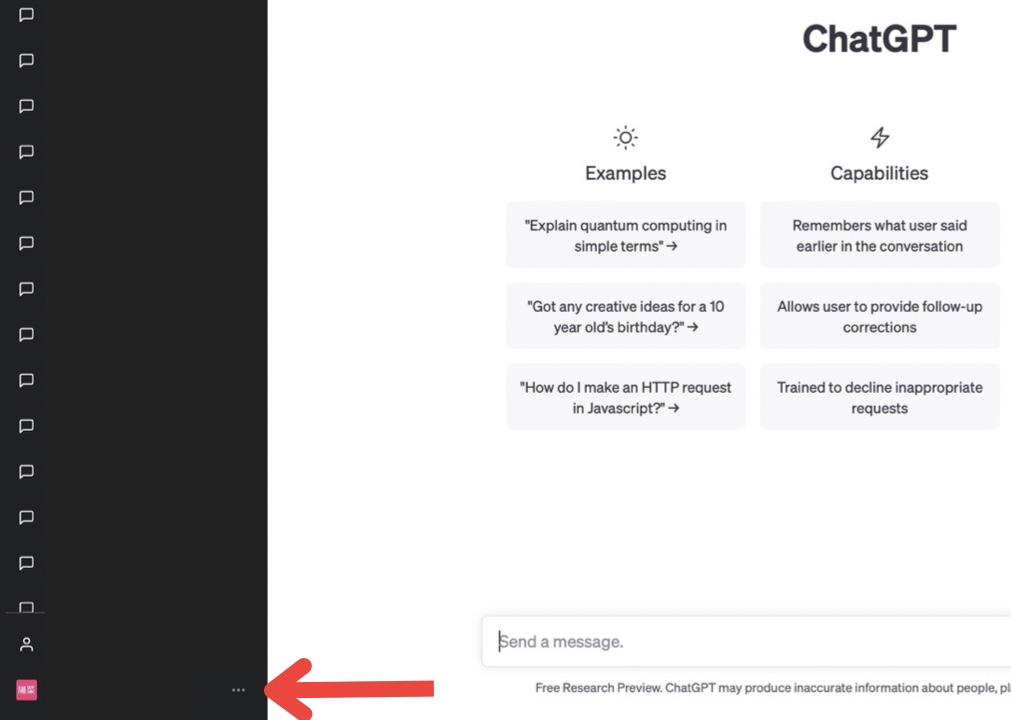
②「Settings」をクリック
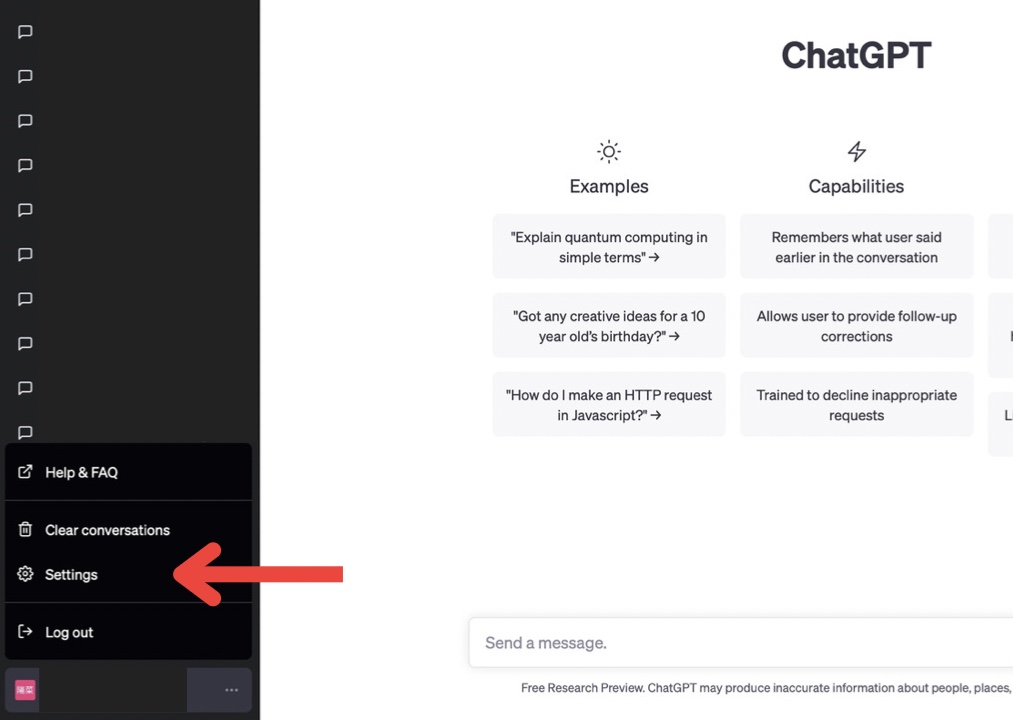
③「Show」をクリック
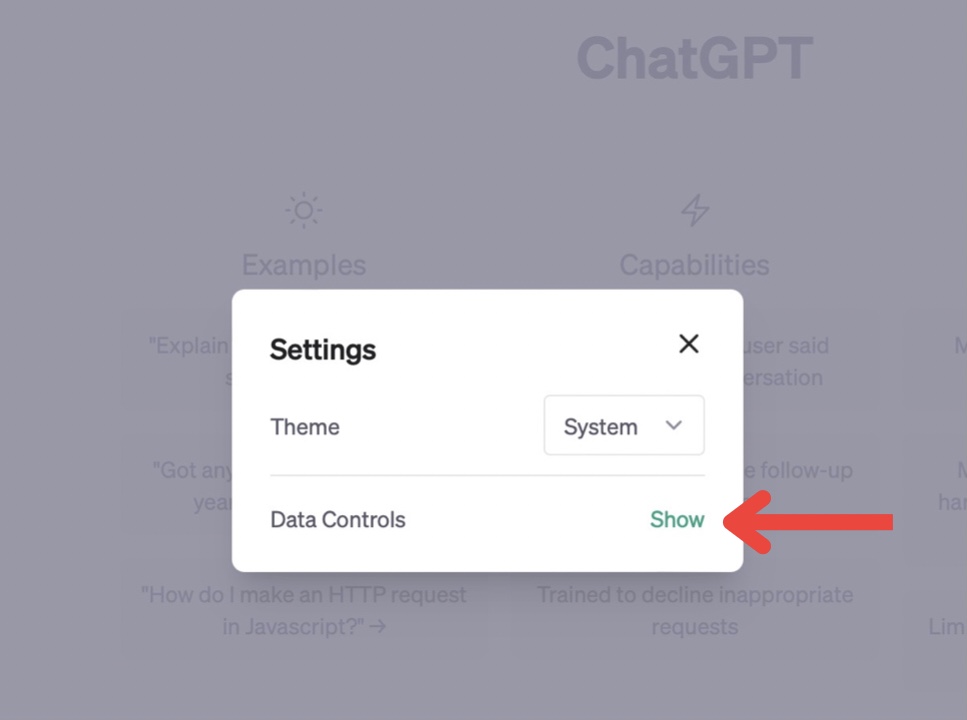
④「Chat History & Training」の部分でオンオフの切り替え
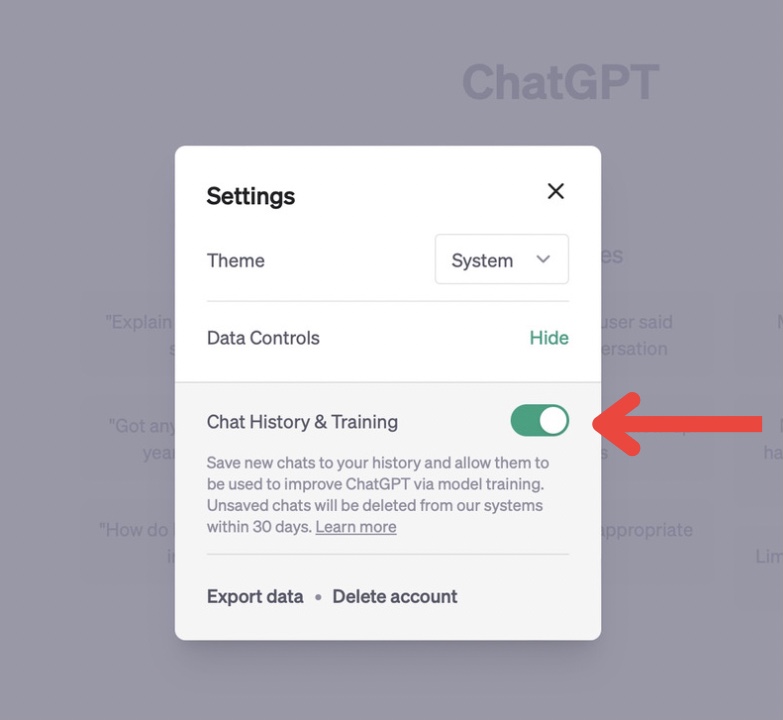
以上で設定できます。
②エクスポートオプションの追加
エクスポートとは、アプリやサービスが保持しているデータを外部のファイルに出力することを言い、自分のデータを保存したり、データをバックアップしたりすることができます。
そのため、一般的に普段使いする分には、使用することのない機能かと思いますので、必要な方のみ目を通してもらえればと思います。
今回この機能が追加されたことにより、ChatGPTが保持する情報を理解し、ChatGPTのデータを簡単にエクスポートできるようになりました。
会話やその他の関連データが含まれたファイルをメールで受け取ることができます。
設定手順は、以下の通りです。
①左下のアカウントの横にある「…」をクリック
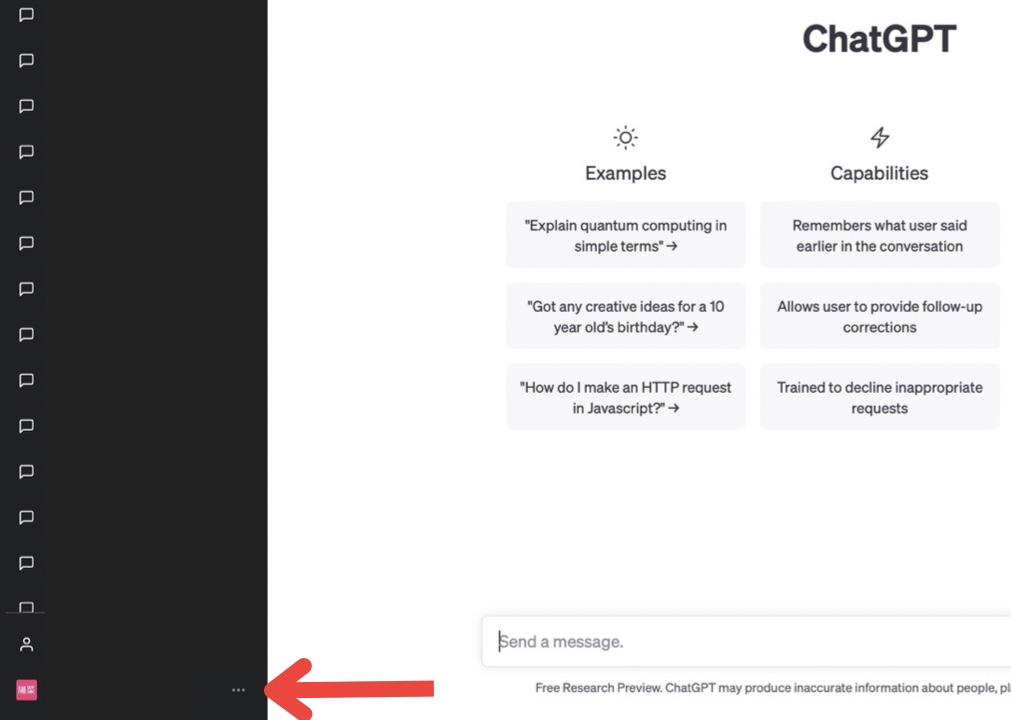
②「Settings」をクリック
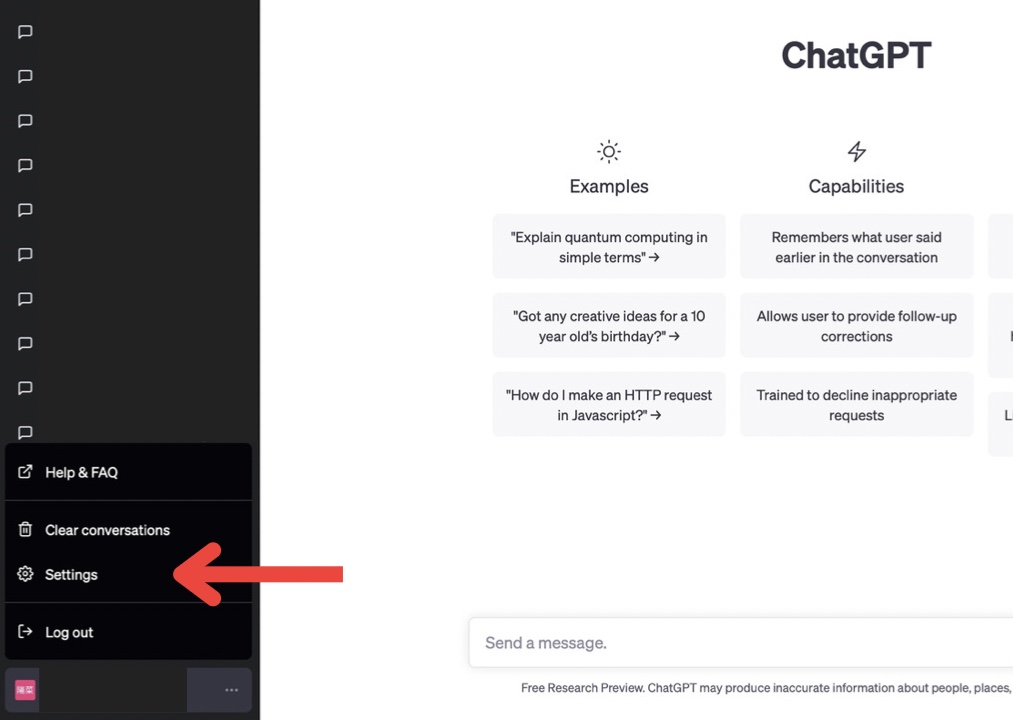
③「Show」をクリック
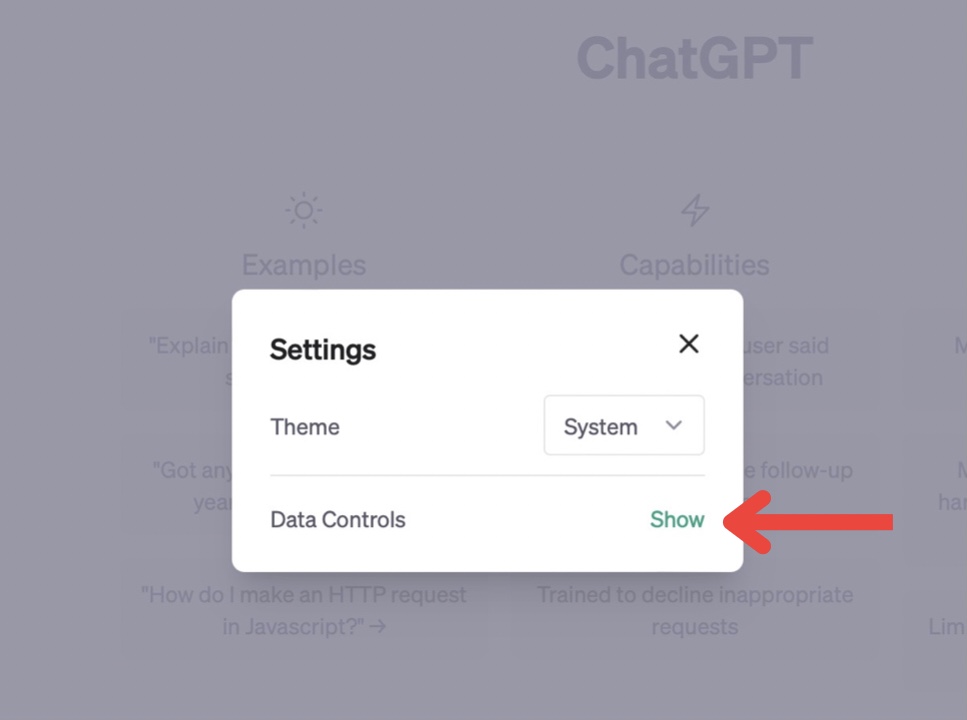
③「Export data」をクリック

④「Confirm export」をクリック
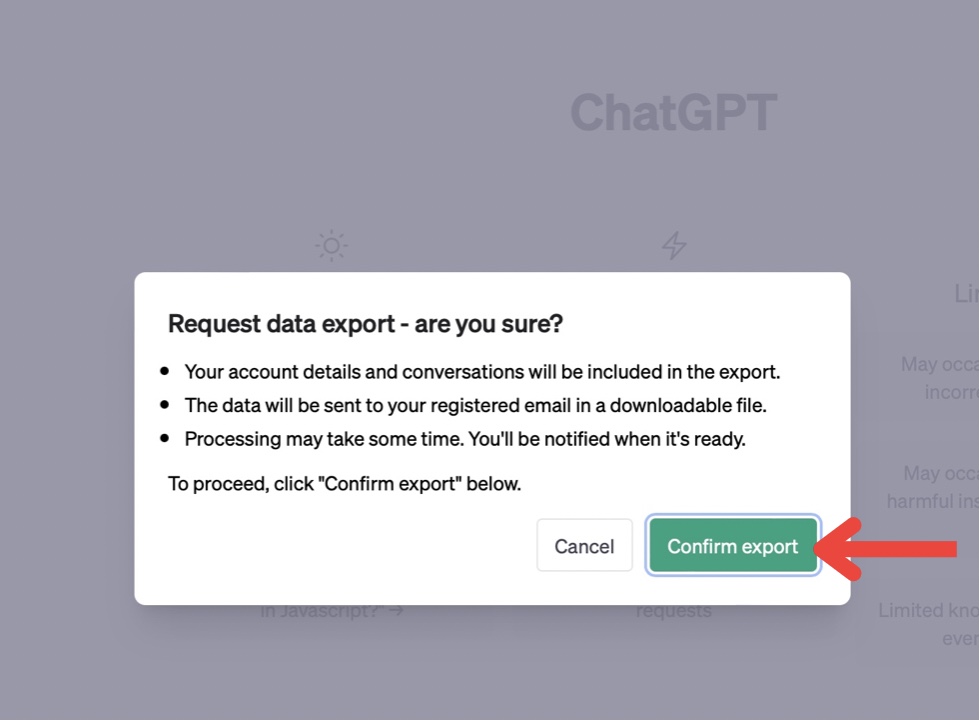
⑤ChatGPTに登録してあるメールにデータが送信される
設定は以上です。
今後の新機能追加の展望について
今回、新たに追加された機能に加えて、更なる開発をOpenAIはしています。
これはすでに発表されており、「新しいChatGPTビジネスサブスクリプション」を開発しているとのことです。
これは、データに対するより多くの制御が必要なユーザーや、個人情報などを含む様々な情報を管理することが必要な企業向けに、開発しているサービスであり、データはモデルのトレーニングに使用されないようになります。
このChatGPTビジネスは、近々提供する予定と発表されています。
ChatGPTで最新情報を得る方法は下記記事にて解説
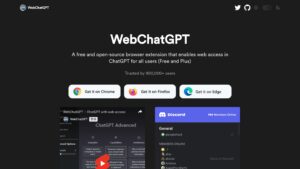
ChatGPTを使う上での注意点
ChatGPTでは、AIによる自然言語生成を利用しているため、以下のような注意点があります。
・AIによって生成されたテキストのため、正確さを保証することはできない。
・利用者が提供するデータを学習しているため、偏った応答を生成する可能性がある。
・一部のAIによる文章生成ツールと同様に、誤解を招くような発言を生成する可能性がある。
そのため、AIということを認識した上で、情報の正確性を確認することが重要です。
また、特に注意したいのが、個人情報やプライバシーに関する注意点です。
ChatGPTは、個人情報やプライバシーに関する情報を含む応答を生成する可能性があるため、個人情報やプライバシー情報は絶対に提供しないように注意してください。
安全に使用するためにも、詳細が気になる方は、ChatGPTの日本公式サイトから利用規約をご確認ください。
ChatGPTは情報の取り扱いに注意しましょう!
今回は、ChatGPTの登録方法と簡単な使い方について説明しました。
最後に注意点を説明した通り、ChatGPTは情報の取り扱いに十分注意する必要があります。
AIは非常に便利ですが、誤った使い方をすると危険です。
ChatGPTの利用規約を守り、安全な使用を心がけましょう!
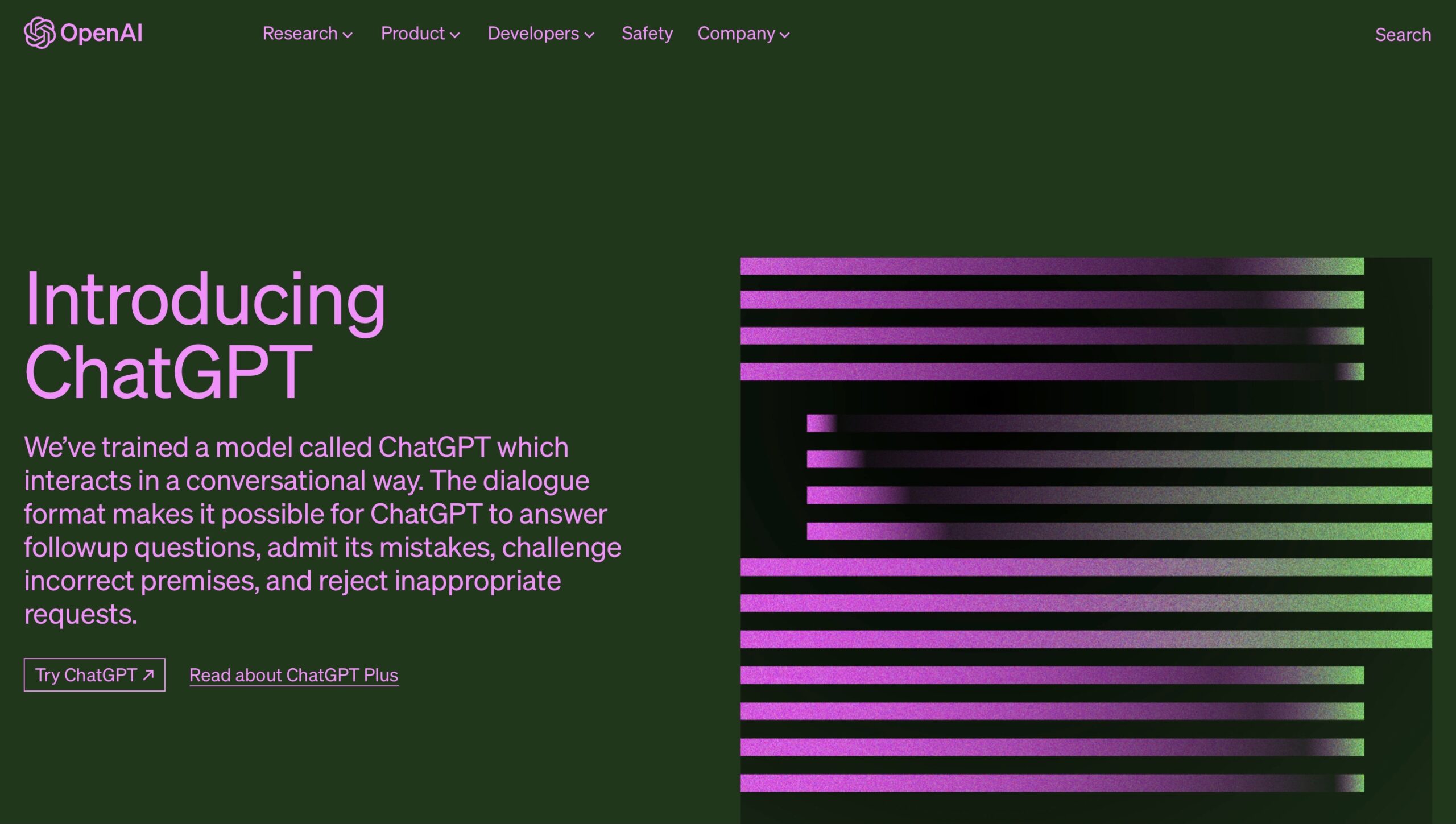









コメント